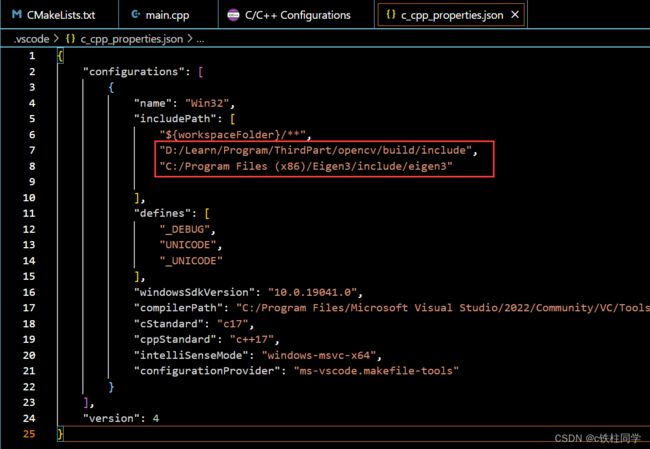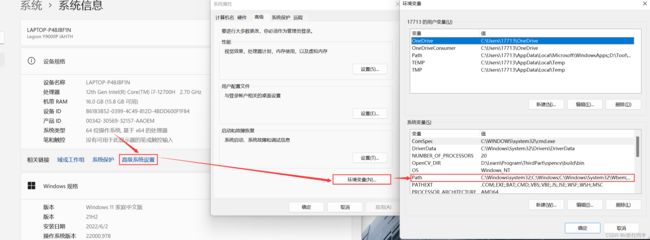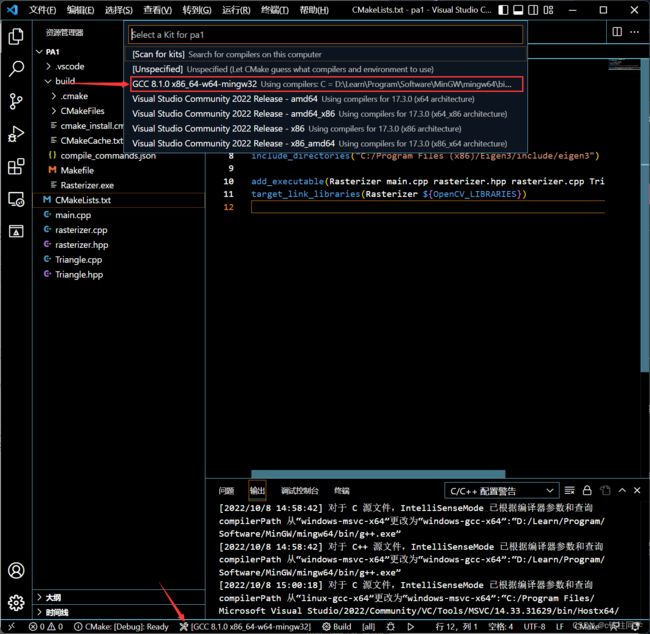Games101-Windows下VScode环境配置
文章目录
- 1.vscode配置
- 2.安装CMake
- 3.安装MinGW
- 4.安装OpenCV库
- 5.安装Eigen库
- 6.使用
1.vscode配置
vscode的配置非常简单,下载好vscode后安装一些组件就可以了。
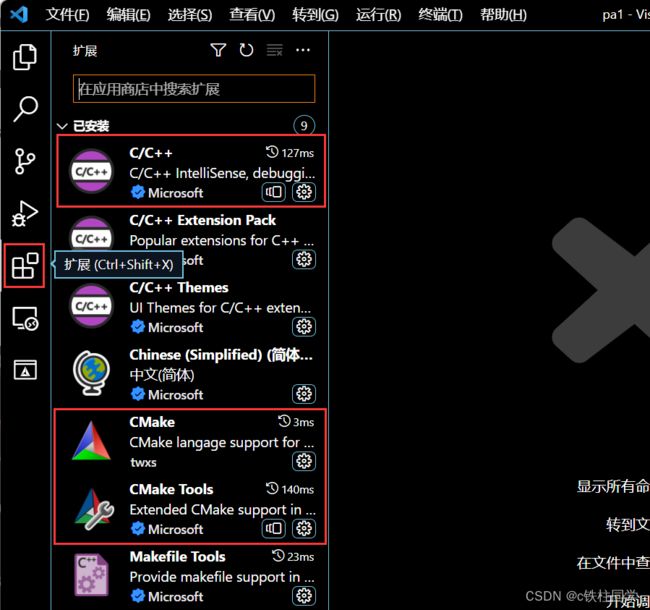
只需要安装红框内的三个组件即可。
2.安装CMake
下载地址:https://cmake.org/download/
选择最新的一个msi文件下载
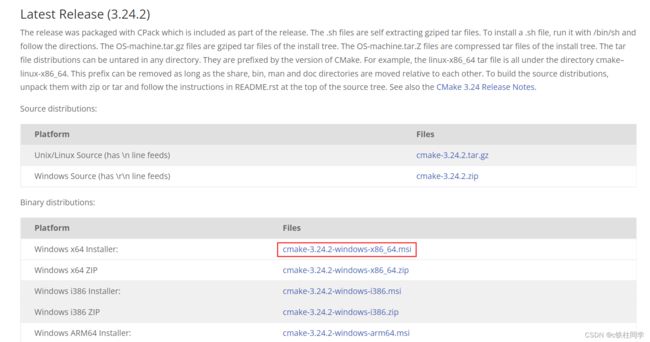
下载好之后双击开始安装,中间会跳出一个选项让你选择是否加入到环境变量,选给所有用户都加上,就不用我们自己加了,然后正常安装即可。
安装好之后打开cmd,输入cmake -version可以查看是否安装成功
3.安装MinGW
MinGW是一个交叉编译平台,它最主要的功能就是可以在Windows环境下以Linux的接口开发出能够在Windows下运行的程序。其实就是内部进行了接口层面的转换,把Linux下的一些接口转换成Windows下类似功能的接口并生成,使得Linux代码也能够被编译成Windows下的可执行程序。
下载地址:https://sourceforge.net/projects/mingw-w64/files/
在该网页的files里面找到最新版本的seh文件,点击下载
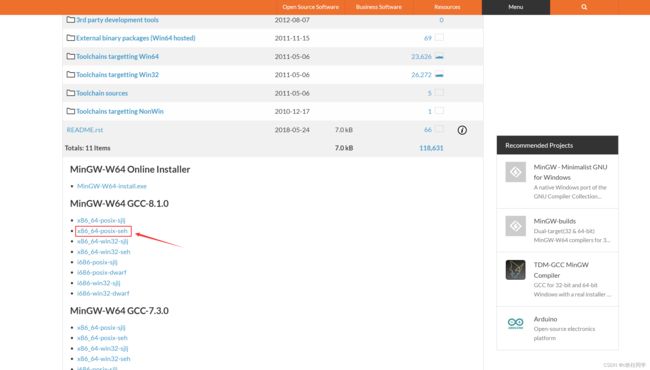
如果下载的比较慢可以点Problems Downloading,在里面选Auto-select换节点,这样下载能快一点。
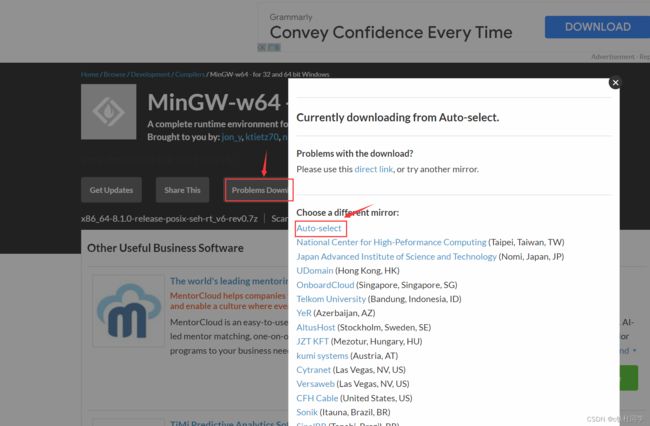
完成后可以打开cmd,输入gcc -v,如果有出来版本,就表示安装成功了。
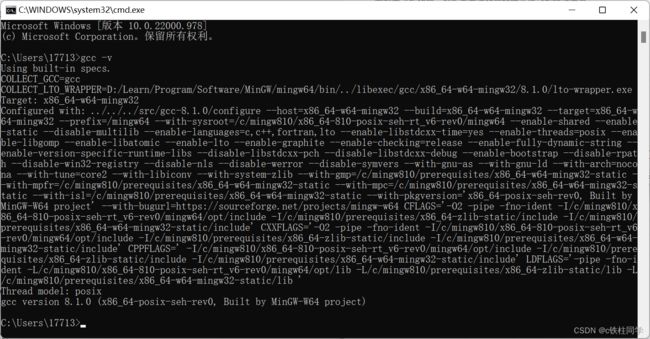
4.安装OpenCV库
下载地址:https://opencv.org/releases/
选择Windows,可以直接跳转到sourceforge网站下载,如果下载慢可以像MinGW一样换个节点
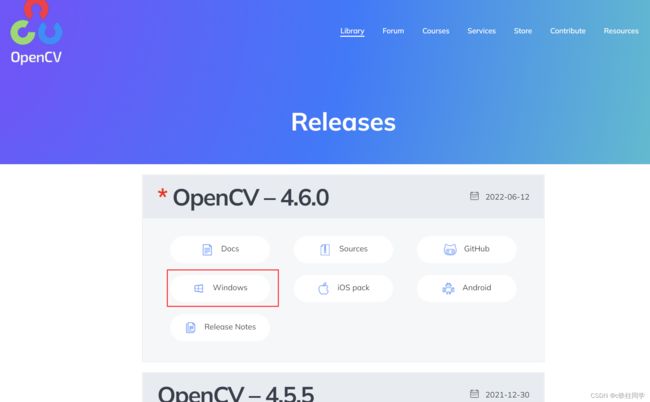
下载完成后点击安装。
然后用CMake编译OpenCV,打开CMake,第一行选择OpenCV的sources目录,下面选择OpenCV的build目录,然后点击Configure
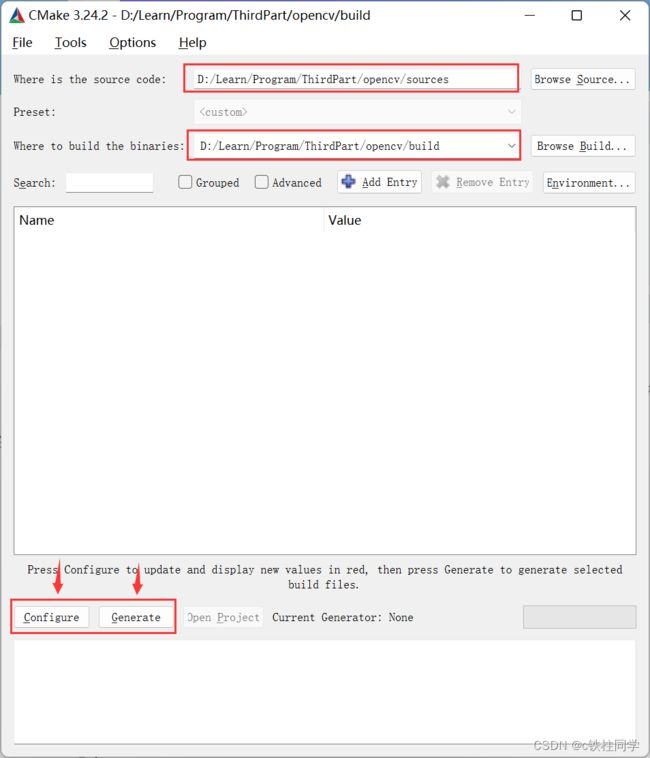
选择MinGW和Specify native compiler

然后选择gcc和g++的位置,可以在安装的MinGW的mingw64/bin目录下找到,下面是我的地址,可以根据自己的情况选
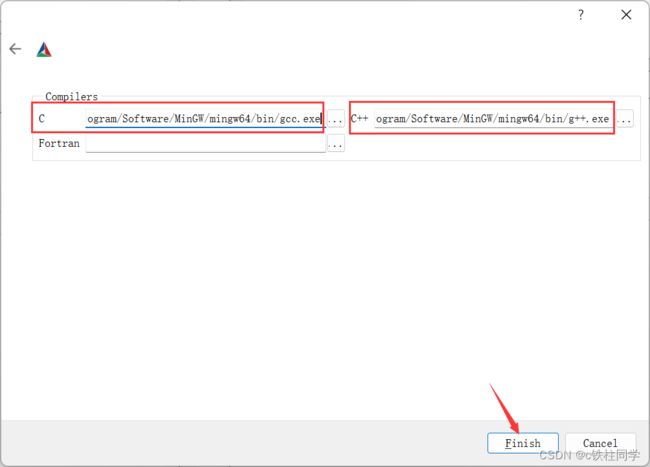
等Configure完成后再Configure一次,等没有红字了点击Generate即可。
然后需要安装OpenCV
首先以管理员权限打开cmd,进入到OpenCV库的build路径下执行命令mingw32-make -j8(8个线程进行编译),这一步需要几分钟的时间。
编译完成后,执行命令mingw32-make install安装。
完成安装后,要把OpenCV的bin目录添加到环境变量,下面是我的路径,可以根据自己的情况添加
![]()
5.安装Eigen库
下载地址:https://eigen.tuxfamily.org/index.php?title=Main_Page
在官网下载最新版本的zip文件
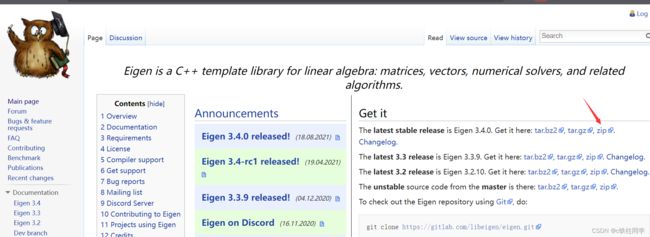
下好之后解压,这个个OpenCV一样,需要用CMake编译,一样的方法,第一个路径是解压出的目录,第二个是该目录下的build目录
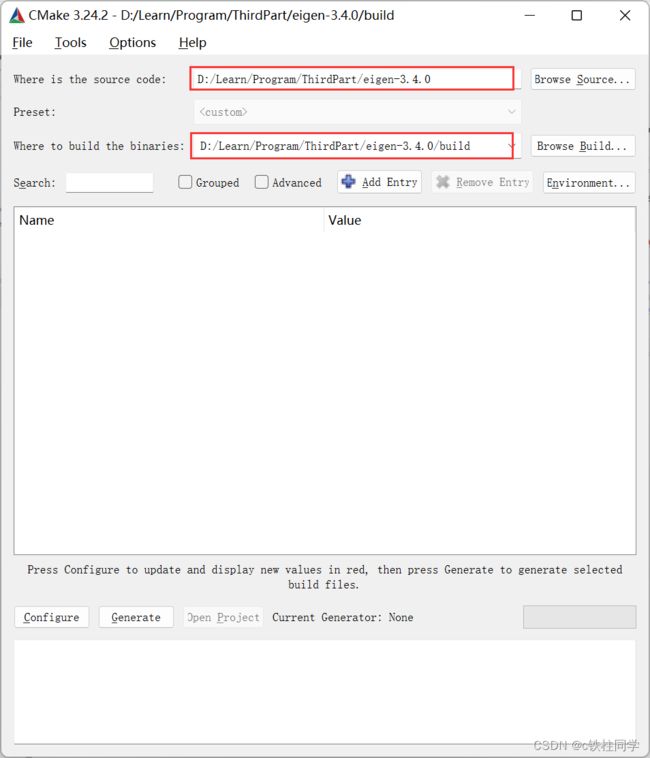
编译完成后,也需要在cmd中进入Eigen库的build目录,执行命令mingw32-make install,Eigen库会被安装在C:\Program Files (x86)\Eigen3路径下
6.使用
这时候OpenCV库应该就没问题了,但是Eigen库还是会报错,这是因为作业的CMakeLists.txt的路径是给Linux准备的,需要修改或添加一下框架中Eigen库相关的路径
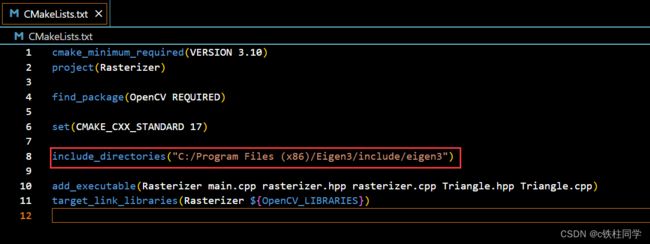
注意路径中间用/分隔,并且用双引号括起来,然后把框架中所有包含Eigen库头文件的地方前面的eigen3都删掉
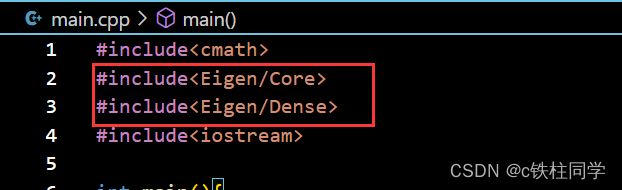
现在就完成了环境的配置,可以按照作业要求进行编写题目了
编写完成后,可以点击build编译
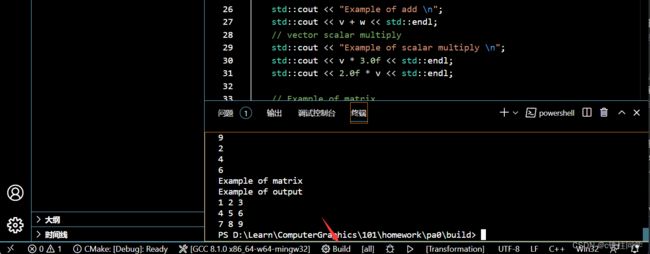
但是你如果安装了vs,输入cmake会生成.vscode文件,也可以选择使用CMake软件手动编译(编译路径不可以有中文)。
编译完成后,使用ctrl+~打开终端,进入build目录下执行对应的可执行程序,就可以看到相应的运行结果。
注意:如果你的项目编译完成后也运行成功了,重新登陆或者重新打开时,包含库的头文件的下面又会出现红色波浪线并且提示无法打开源文件,这个其实是可以编译过的,不是库没有安装好,如果不想让它显示,可以输入shift+ctrl+p,搜索C/C++:Edit Configurations
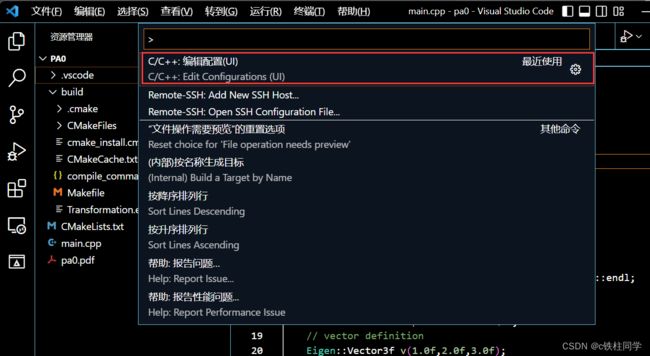
选择c_cpp_properties.json文件

然后在includePath底下把我们用到的库的路径放进去保即可,记得修改\。